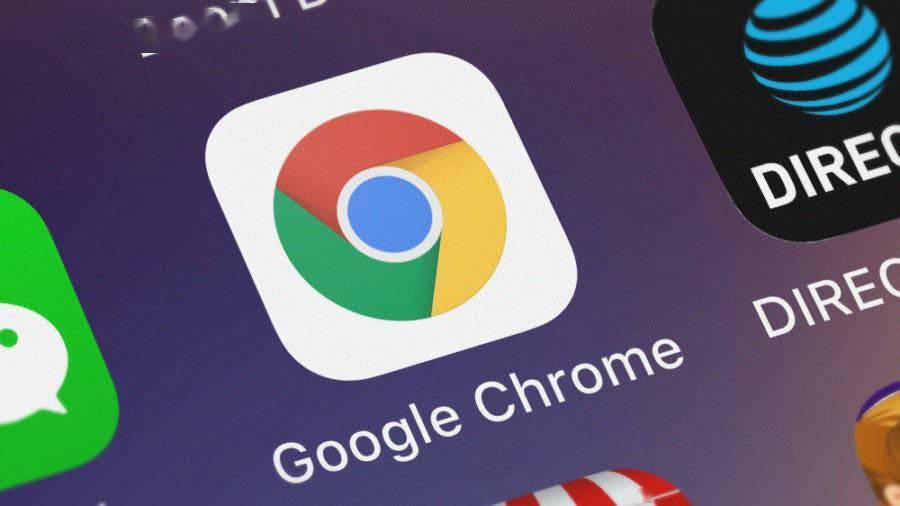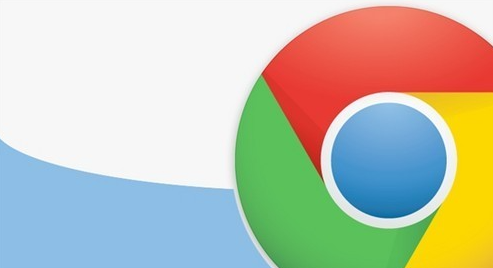当您在谷歌浏览器中访问一个网页时,浏览器会将该网页的部分或全部内容临时存储在本地计算机的缓存文件夹中。这样一来,当您再次访问相同网页时,浏览器可直接从本地缓存读取数据,而无需重新从服务器下载整个页面,从而大幅缩短了加载时间。例如,网页中的图片、脚本、样式表等元素都会被缓存。像一些频繁访问的新闻网站,其网页上的 logo 图片、固定布局的 CSS 样式文件等,下次打开时就得益于缓存机制快速呈现,减少了等待时间。
要查看谷歌浏览器的缓存文件,操作并不复杂。在 Windows 系统下,通常缓存文件位于“C:\Users\[用户名]\AppData\Local\Google\Chrome\User Data\Default\Cache”路径;Mac 系统则在“~/Library/Caches/Google/Chrome/Default/Cache”处。不过直接查看这些缓存文件对普通用户意义不大,且不建议随意删除修改,以免引发浏览器异常。
若想优化谷歌浏览器的缓存设置,可按以下步骤进行。首先,打开浏览器,点击右上角的三个点图标,选择“设置”选项。在设置页面中,找到“隐私设置和安全性”板块,点击“清除浏览数据”。在这里,您可以自定义要清除的数据类型,包括浏览历史记录、下载记录、缓存等。对于缓存清理频率,依据个人使用习惯而定,如果您经常访问动态更新频繁的网站,如社交媒体平台,可每周清理一次;若主要浏览静态信息类网页,每两周或一个月清理一次也无妨。合理的缓存清理能避免过期缓存占用过多磁盘空间,确保浏览器高效运行。
另外,谷歌浏览器还提供了缓存大小限制的相关设置(虽一般用户较少需调整)。在地址栏输入“chrome://flags/max-cache-size”,可进入实验性功能页面查看当前最大缓存大小的设定值。但更改此值需谨慎,非专业用户轻易改动可能导致浏览器不稳定。
总之,掌握谷歌浏览器的网页缓存机制与优化配置方法,能让您在畅游网络世界时更加得心应手,尽情享受高速稳定的浏览体验。无论是日常办公查阅资料,还是休闲上网冲浪,良好的缓存管理都将是您不可或缺的得力助手。